- Autor Abigail Brown [email protected].
- Public 2023-12-17 07:01.
- E modifikuara e fundit 2025-01-24 12:24.
Kur punoni me sasi të mëdha të dhënash në Excel, mund të gjeni nevojën për të kopjuar dhe ngjitur diçka që keni shkruar tashmë, ose ndoshta të zhvendosni tërësisht një përzgjedhje. Pavarësisht nëse jeni duke punuar me të dhëna brenda një flete pune, disa fletë pune, apo edhe libra të ndryshëm pune, ka shkurtore të thjeshta që mund të përdorni prerjen, kopjimin dhe ngjitjen.
Këto udhëzime zbatohen për Excel 2019, 2016, 2013, 2010 dhe Excel për Microsoft 365.
Kopjimi i të dhënave në Microsoft Excel
Kopjimi i të dhënave në Excel është i përshtatshëm kur keni nevojë të kopjoni funksione, formula, grafikët dhe të dhëna të tjera. Vendndodhja e re mund të jetë në të njëjtën ose në një fletë pune të ndryshme ose edhe në një libër pune krejtësisht të ndryshëm.
Ashtu si në të gjitha programet e Microsoft, ka më shumë se një mënyrë për të kryer një detyrë. Në Excel, mund të kopjoni dhe zhvendosni të dhënat në tre mënyra:
- Përdorimi i shkurtores së tastierës.
- Përdorimi i menysë së kontekstit klikoni me të djathtën.
- Përdorimi i opsioneve të menysë në skedën Home të shirit.
Kur komanda e kopjimit aktivizohet, kujtesa e fragmenteve ruan përkohësisht një dublikatë të të dhënave të zgjedhura derisa ta ngjisni në qelizën ose qelizat e destinacionit.
Metoda të tjera të kopjimit të të dhënave që nuk përfshijnë përdorimin e kujtesës së fragmenteve përfshijnë përdorimin e dorezës së mbushjes dhe tërhiqni dhe lëshoni me miun.
Kopjo dhe ngjit të dhënat në Excel me tastet e shkurtoreve
Mënyra më e lehtë për të prerë, kopjuar dhe ngjitur, me siguri, është me shkurtoret e tastierës. Kombinimet e tasteve të tastierës për kopjimin dhe ngjitjen e të dhënave janë:
Ctrl + C - aktivizon komandën e kopjimit
Ctrl + V - aktivizon komandën e ngjitjes
- Klikoni një qelizë ose disa qeliza për t'i theksuar ato.
- Shtypni dhe mbani të shtypur tastin Ctrl në tastierë.
- Shtypni dhe lëshoni tastin C pa lëshuar tastin Ctrl.
- Një kufi lëvizës (nganjëherë i quajtur milingona marshuese) do të rrethojë qelizat e zgjedhura.
- Klikoni qelizën e destinacionit - kur kopjoni qeliza të shumta të dhënash, kliko qelizën në këndin e sipërm majtas të diapazonit të destinacionit.
- Shtypni dhe mbani të shtypur tastin Ctrl në tastierë.
- Shtypni dhe lëshoni tastin V pa lëshuar tastin Ctrl.
- Të dhënat e dyfishuara duhet të jenë tani në vendndodhjen origjinale dhe të destinacionit.
Tastet e shigjetave në tastierë mund të përdoren në vend të treguesit të miut për të zgjedhur si qelizat burimore ashtu edhe ato të destinacionit gjatë kopjimit dhe ngjitjes së të dhënave.
- Për të zgjedhur qeliza të shumta ngjitur me tastet , shtypni dhe mbani shtypur tastin Shift.
- Për të zgjedhur qeliza të shumta jo ngjitur me tastet me shigjeta, përdorni tastin Ctrl.
Kopjo të dhënat në Excel me menynë e kontekstit
Ndërsa opsionet e disponueshme në menynë e kontekstit, ose menynë e klikuar me të djathtën, zakonisht ndryshojnë në varësi të objektit të zgjedhur, komandat e prerjes, kopjimit dhe ngjitjes janë gjithmonë të disponueshme.
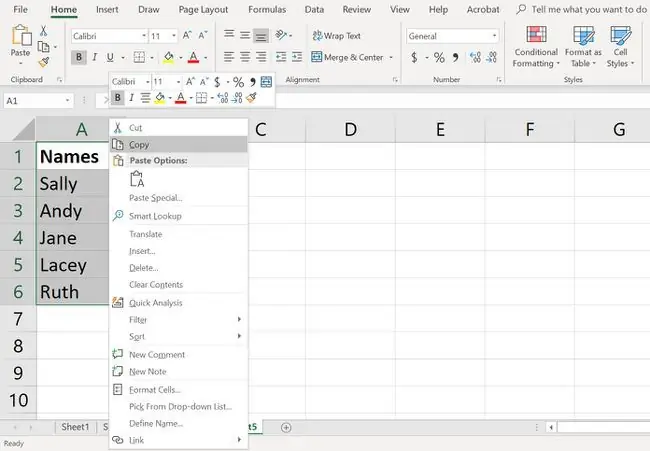
- Klikoni mbi një qelizë ose disa qeliza për t'i theksuar ato.
- Klikoni me të djathtën mbi qelizat e zgjedhura për të hapur menynë e kontekstit.
- Zgjidh copy nga opsionet e disponueshme të menysë.
- Një kufi i zi në lëvizje do të rrethojë qelizat e zgjedhura.
- Klikoni në qelizën e destinacionit - kur kopjoni qeliza të shumta të dhënash, klikoni në qelizën në këndin e sipërm majtas të diapazonit të destinacionit.
- Klikoni me të djathtën mbi qelizat e zgjedhura për të hapur menynë e kontekstit.
- Zgjidh ngjit nga opsionet e disponueshme të menysë.
- Të dhënat e dyfishuara duhet të jenë tani në vendndodhjen origjinale dhe të destinacionit.
Kopjo të dhënat me shiritin
Komandat e kopjimit dhe ngjitjes janë në seksionin Clipboard në anën e majtë të skedës Home të shiritit.
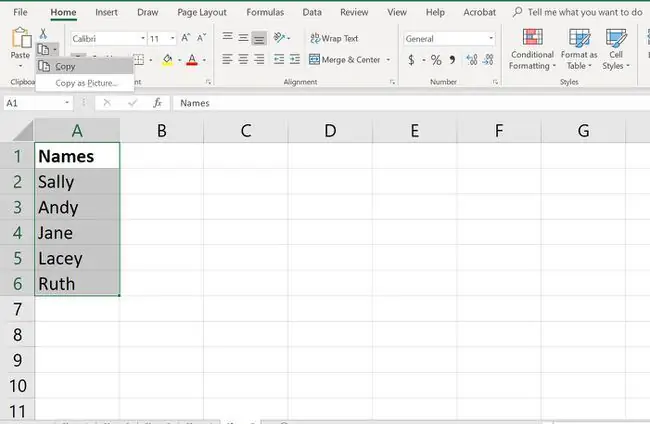
- Klikoni mbi një qelizë ose disa qeliza për t'i theksuar ato.
- Klikoni në ikonën Copy në shirit.
- Një kufi i zi në lëvizje do të rrethojë qelizat e zgjedhura.
- Klikoni në qelizën e destinacionit - kur kopjoni qeliza të shumta të dhënash, klikoni në qelizën në këndin e sipërm majtas të diapazonit të destinacionit.
- Klikoni në ikonën Ngjit në shirit.
- Të dhënat e dyfishuara duhet të jenë tani në vendndodhjen origjinale dhe të destinacionit.
Lëvizja e të dhënave në Microsoft Excel
Nuk ka asnjë komandë lëvizjeje në Excel. Për të zhvendosur të dhënat, duhet t'i preni dhe ngjitni ato nga një vend në atë të ri. Mund të përdorni prerje/ngjitje në Excel për të zhvendosur funksionet, formulat, grafikët dhe të dhëna të tjera. Vendndodhja e re mund të jetë në të njëjtën ose në një fletë pune të ndryshme ose edhe në një libër pune krejtësisht të ndryshëm.
Ashtu si me kopjimin, ekzistojnë tre mënyra për të prerë të dhënat në Excel:
- Përdorimi i shkurtores së tastierës.
- Përdorimi i menysë së kontekstit klikoni me të djathtën.
- Përdorimi i opsioneve të menysë në skedën Home të shirit.
Kur preni të dhëna në Excel, kujtesa e fragmenteve i ruan përkohësisht, ashtu si kur kopjoni të dhëna.
Lëvizni të dhënat në Excel me tastet e shkurtoreve
Kombinimet e tasteve të tastierës që përdoren për të kopjuar të dhënat janë:
Ctrl + X - aktivizon komandën e prerjes
Ctrl + V - aktivizon komandën e ngjitjes
- Klikoni mbi një qelizë ose disa qeliza për t'i theksuar ato.
- Shtypni dhe mbani të shtypur tastin Ctrl në tastierë.
- Shtypni dhe lëshoni X pa lëshuar tastin Ctrl.
- Një kufi i zi në lëvizje do të rrethojë qelizat e zgjedhura.
- Klikoni në qelizën e destinacionit - kur lëvizni qeliza të shumta të dhënash, klikoni në qelizën në këndin e sipërm majtas të diapazonit të destinacionit.
- Shtypni dhe mbani të shtypur tastin Ctrl në tastierë.
- Shtypni dhe lëshoni tastin V pa lëshuar tastin Ctrl.
- Të dhënat e zgjedhura tani duhet të jenë vetëm në vendndodhjen e destinacionit.
Tastet e shigjetave në tastierë mund të përdoren në vend të treguesit të miut për të zgjedhur si qelizat burimore ashtu edhe ato të destinacionit gjatë prerjes dhe ngjitjes së të dhënave.
- Për të zgjedhur qeliza të shumta ngjitur me tastet , shtypni dhe mbani shtypur tastin Shift.
- Për të zgjedhur qeliza të shumta jo ngjitur me tastet me shigjeta, përdorni tastin Ctrl.
Lëvizni të dhënat në Excel me menynë e kontekstit
Kur klikoni me të djathtën mbi një qelizë, menyja e kontekstit përfshin gjithmonë komandat e prerjes, kopjimit dhe ngjitjes.
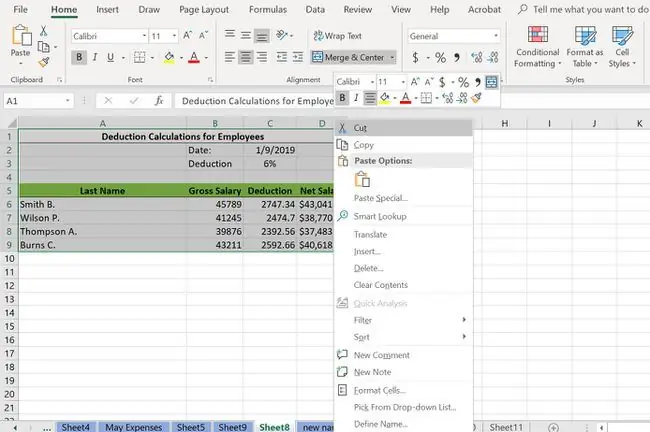
- Klikoni mbi një qelizë ose disa qeliza për t'i theksuar ato.
- Klikoni me të djathtën mbi qelizat e zgjedhura për të hapur menynë e kontekstit.
- Zgjidh prerje nga opsionet e disponueshme të menysë.
- Një kufi lëvizës (nganjëherë i quajtur milingona marshuese) do të rrethojë qelizat e zgjedhura.
- Klikoni në qelizën e destinacionit - kur kopjoni qeliza të shumta të dhënash, klikoni në qelizën në këndin e sipërm majtas të diapazonit të destinacionit.
- Klikoni me të djathtën mbi qelizat e zgjedhura për të hapur menynë e kontekstit.
- Zgjidh ngjit nga opsionet e disponueshme të menysë.
- Të dhënat e zgjedhura tani duhet të jenë vetëm në vendndodhjen e destinacionit.
Lëvizni të dhënat në Excel me shiritin
Komandat e prerjes dhe ngjitjes janë në seksionin Clipboard në skedën Home të shiritit.
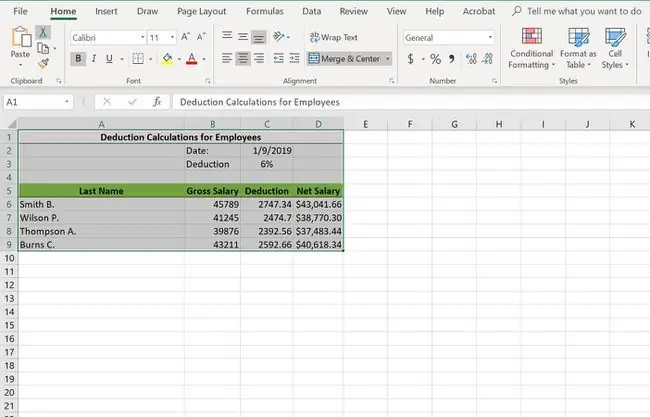
- Klikoni mbi një qelizë ose disa qeliza për t'i theksuar ato.
- Klikoni në ikonën Cut në shirit.
- Një kufi i zi në lëvizje do të rrethojë qelizat e zgjedhura.
- Klikoni në qelizën e destinacionit - kur kopjoni qeliza të shumta të dhënash, klikoni në qelizën në këndin e sipërm majtas të diapazonit të destinacionit.
- Klikoni në ikonën Ngjit në shirit.
- Të dhënat e zgjedhura tani duhet të jenë vetëm në vendndodhjen e destinacionit.






